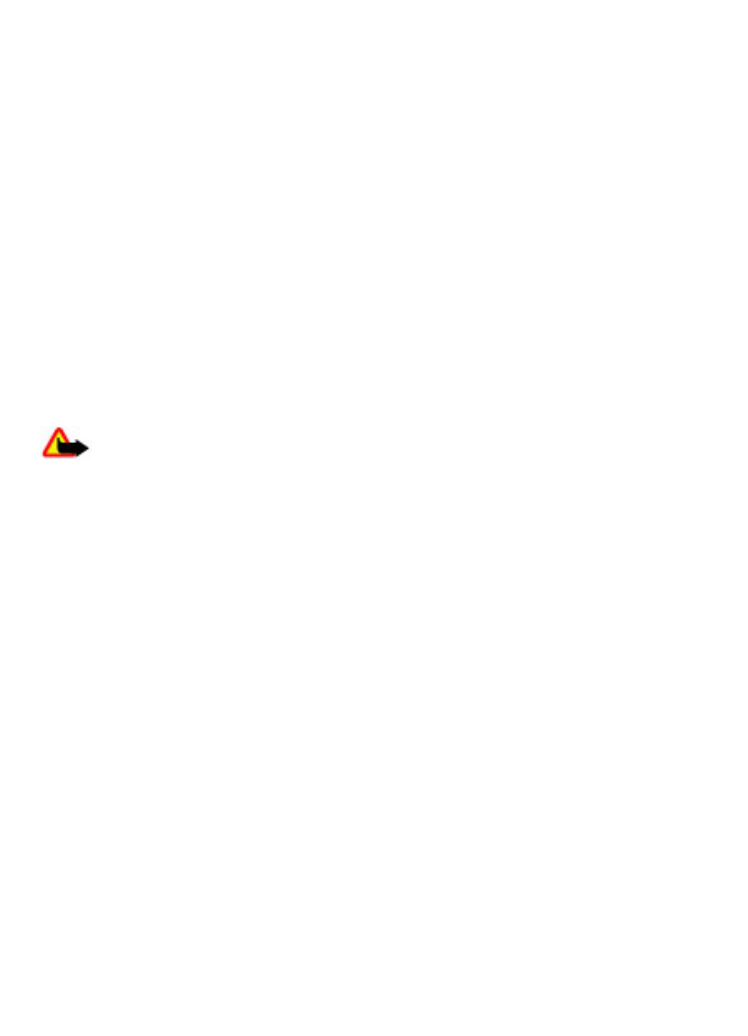
Toepassingen
© 2008 Nokia. Alle rechten voorbehouden.
24
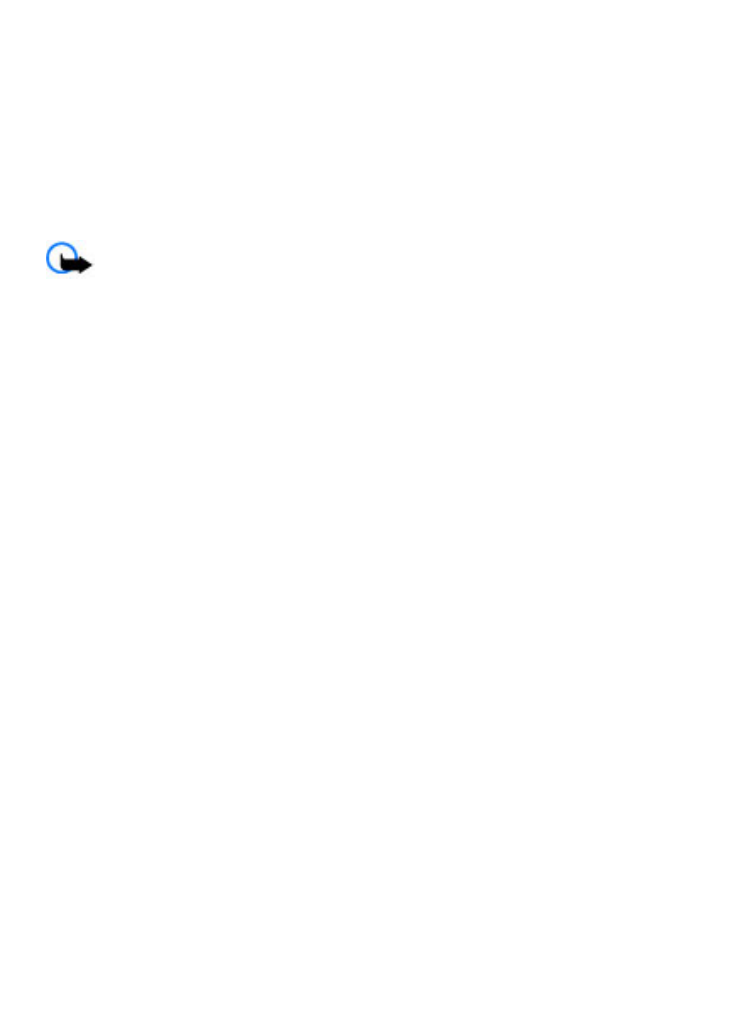
Als u een spelletje of toepassing wilt starten, selecteert u Spelletjes of Verzameling.
Blader naar een spelletje of toepassing en selecteer Openen.
U kunt zien hoeveel geheugen er beschikbaar is voor de installatie van spelletjes of
toepassingen door Opties > Geheugenstatus te selecteren.
Als u een spelletje of toepassing wilt downloaden, selecteert u Opties > Downloads >
Speldownloads of Toep.downloads. De telefoon biedt ondersteuning voor J2ME™
Java-toepassingen. Controleer of een toepassing compatibel is met uw telefoon voordat
u de toepassing downloadt.
Belangrijk: Installeer en gebruik alleen toepassingen en andere software van
betrouwbare bronnen, zoals toepassingen die Symbian-onderschreven zijn of die de
Java Verified
TM
-test hebben doorstaan.
Toepassingen die u hebt gedownload, kunt u opslaan in Galerij in plaats van
Toepassingen.
14. Organiser
Wekker
Selecteer Menu > Organiser > Wekker.
Als u de wekker wilt in- of uitschakelen, selecteert u Alarm:. Als u de wektijd wilt
instellen, selecteert u Alarmtijd:. Selecteer Herhalen: om in te stellen dat op bepaalde
dagen van de week een alarmtoon klinkt. Selecteer Alarmtoon: om een alarmtoon te
kiezen of aan te passen. Als u de time-out van de sluimertijd wilt instellen, selecteert u
Time-out snooze:.
Als u het alarm wilt stoppen, selecteert u Stoppen. Als u de telefoon een minuut lang
laat klinken of Snooze selecteert, wordt de waarschuwingstoon onderbroken
gedurende de time-out van de sluimerfunctie en wordt deze vervolgens weer hervat.
Agenda en takenlijst
Selecteer Menu > Organiser > Agenda. Er wordt een kader rond de huidige dag
weergegeven. Als voor de betreffende dag notities zijn ingesteld, wordt de dag
vetgedrukt weergegeven.
Als u een agendanotitie wilt maken, bladert u naar de datum en selecteert u Opties >
Notitie maken.
U kunt de notities voor de dag bekijken door Bekijk te selecteren. Selecteer Opties >
Notities verwijderen > Alle notities om alle notities uit de agenda te verwijderen.
U kunt de takenlijst bekijken door Menu > Organiser > Takenlijst te selecteren. De
takenlijst wordt weergegeven en gesorteerd op prioriteit. Selecteer Opties om een
notitie toe te voegen, te verwijderen of te verzenden, om een notitie als gereed te
markeren of om de takenlijst te sorteren op deadline.